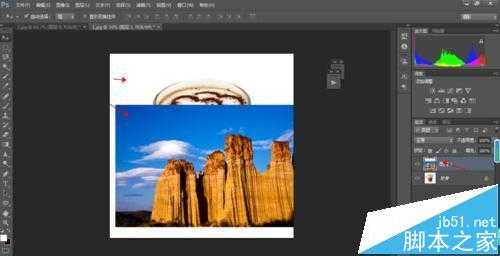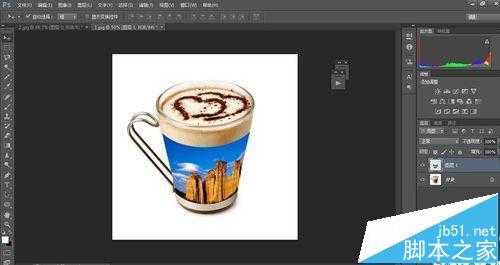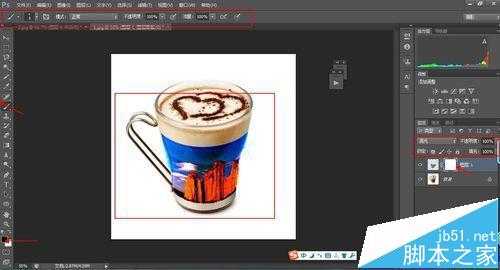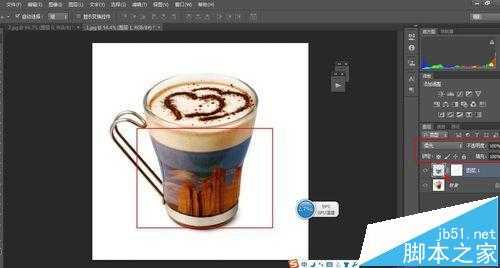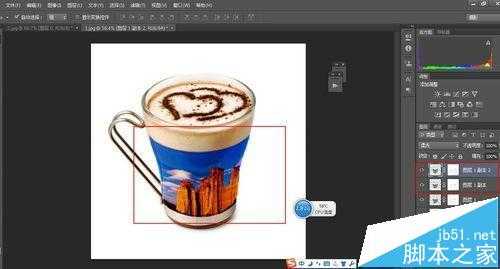为一杯简单的咖啡杯添加想要的贴图吧,快给小编来学习一下用PS实现这效果吧
- 软件名称:
- Photoshop CS 8.01 官方简体中文版
- 软件大小:
- 150MB
- 更新时间:
- 2008-08-24立即下载
1、打开PS软件——打开需要的图片——将素材景放在咖啡杯图片上
2、然后按住CTRL+T(变形工具快捷键)——右击鼠标图形弹出对话框——选择变形——然后调整你合适的大小——按下Enter键效果如下图
3、感觉效果不太好的,位置不是太理想的话,你可以选择图片上显示的图层1(景色),,混合模式选择亮光然后将前景色设置为黑色,选择画笔工具,添加图层蒙版,操作步骤如下图所示
4、将上图显示的多余部分,用画笔工具擦除掉多余的部分景色,如下图所示
5、图片位置调整到合适位置并且擦除掉多余部分之后,还是感觉图片有点假,不真实,怎么办呢?接下来将图层1的混合模式改为柔光,鼠标选择图层1不是图层1上的蒙版哦,操作步骤如下
6、选择柔光后是不是感觉不清楚了,太模糊了,别急哈,你在复制图层1两次就可以达到你想要的效果了,如下图
相关推荐:
ps怎么制作3D镂空球体?
ps怎么图层对齐? PS图层与图层之间对齐的教程
ps图片滤镜效果怎么处理? PS的隔行扫描滤镜的使用教程
ps怎么设置gif大小? Photoshop改变GIF动图大小的教程
标签:
PS,贴图,咖啡杯
免责声明:本站文章均来自网站采集或用户投稿,网站不提供任何软件下载或自行开发的软件!
如有用户或公司发现本站内容信息存在侵权行为,请邮件告知! 858582#qq.com
暂无“PS中怎么给咖啡杯添加漂亮的夜景贴图?”评论...
稳了!魔兽国服回归的3条重磅消息!官宣时间再确认!
昨天有一位朋友在大神群里分享,自己亚服账号被封号之后居然弹出了国服的封号信息对话框。
这里面让他访问的是一个国服的战网网址,com.cn和后面的zh都非常明白地表明这就是国服战网。
而他在复制这个网址并且进行登录之后,确实是网易的网址,也就是我们熟悉的停服之后国服发布的暴雪游戏产品运营到期开放退款的说明。这是一件比较奇怪的事情,因为以前都没有出现这样的情况,现在突然提示跳转到国服战网的网址,是不是说明了简体中文客户端已经开始进行更新了呢?
更新动态
2024年11月26日
2024年11月26日
- 凤飞飞《我们的主题曲》飞跃制作[正版原抓WAV+CUE]
- 刘嘉亮《亮情歌2》[WAV+CUE][1G]
- 红馆40·谭咏麟《歌者恋歌浓情30年演唱会》3CD[低速原抓WAV+CUE][1.8G]
- 刘纬武《睡眠宝宝竖琴童谣 吉卜力工作室 白噪音安抚》[320K/MP3][193.25MB]
- 【轻音乐】曼托凡尼乐团《精选辑》2CD.1998[FLAC+CUE整轨]
- 邝美云《心中有爱》1989年香港DMIJP版1MTO东芝首版[WAV+CUE]
- 群星《情叹-发烧女声DSD》天籁女声发烧碟[WAV+CUE]
- 刘纬武《睡眠宝宝竖琴童谣 吉卜力工作室 白噪音安抚》[FLAC/分轨][748.03MB]
- 理想混蛋《Origin Sessions》[320K/MP3][37.47MB]
- 公馆青少年《我其实一点都不酷》[320K/MP3][78.78MB]
- 群星《情叹-发烧男声DSD》最值得珍藏的完美男声[WAV+CUE]
- 群星《国韵飘香·贵妃醉酒HQCD黑胶王》2CD[WAV]
- 卫兰《DAUGHTER》【低速原抓WAV+CUE】
- 公馆青少年《我其实一点都不酷》[FLAC/分轨][398.22MB]
- ZWEI《迟暮的花 (Explicit)》[320K/MP3][57.16MB]